U帮忙u盘启动盘制作工具最新版支持UEFI+BIOS双启动,装机版+UEFI版二合一,简化操作步骤,让制作U盘启动盘变得更简单化,全面提升硬件兼容性。使用U帮忙可以让你快速得到一个牛x的u盘启动工具,轻松的在系统损坏无法开机的电脑上进入PE重装系统!
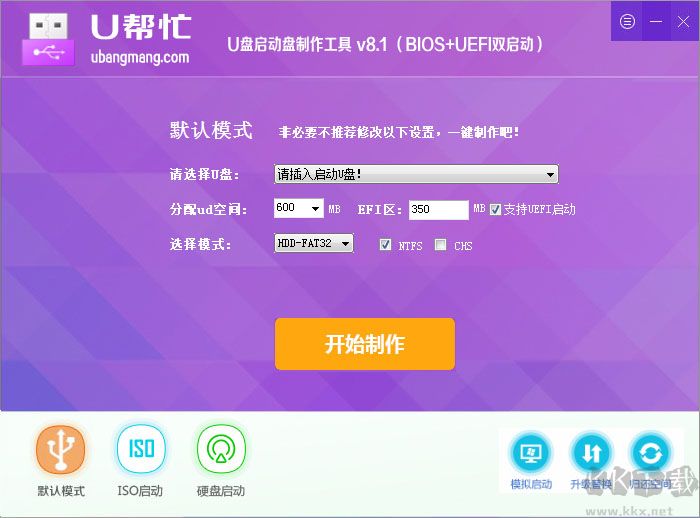
U帮忙U盘启动盘 使用方法
准备工作
1.U盘一个,如果小于4G的可以将系统放到硬盘上;
2.下载U帮忙U盘启动盘制作工具并制作一个启动U盘;
3.下载GHOST系统放到制作好的U帮忙U盘内的GHO文件夹下;
4.设置U盘启动,可以用快捷键启动,如果电脑不支持快捷键可以进BIOS设置U盘启动;
5.进入PE系统,使用U帮忙PE智能装机工具快速重装系统;
进行制作U盘启动盘
1.准备一个U盘,然后下载U帮忙U盘启动盘制作工具;
2.下载完成后运行U帮忙v8.1程序安装包,单击“安装”按钮;
3.安装需要一些时间,请耐心等待,安装完成后勾选“启动U帮忙U盘启动盘制作工具”,再单击“完成”;
4.这时已经打开了U帮忙制作工具,将U盘插到电脑USB插口,同时把U盘里的重要数据备份一下,以免造成U盘内的数据丢失;
5.程序会自动检测当前所插入的U盘,检测到U盘后单击“开始制作”按钮;
6.正在进行制作,制作过程可能会慢些,需要耐心等待;
温馨提示;制作速度和电脑配置还有U盘读写速度有关;
7.提示“制作双引导分区启动U盘完成”,单击是模拟启动测试;
8.现在就已经可以正常启动了,这个只是测试,模拟启动失败也并非说明U盘启动制作失败。
9.重启电脑,在电脑刚开机时按相应快捷键启动U盘,或者进BIOS设置U盘启动,参照“U盘启动设置教程”,下图是快捷键窗口,按上下方向键选择带有USB字样,或者带有U盘品牌的就是U盘,选好后按回车键;
U帮忙U盘启动盘 功能介绍
1.全新UI界面设计,一键制作三分区启动U盘;
2.装机版+UEFI版二合一,默认模式制作添加UEFI启动支持;
3.集成Win8PE+Win2003PE系统,Win8PE防蓝屏,支持原生USB3.0驱动;
4.2003PE及Win8PE增强硬件驱动,提高硬件兼容性;
5.U帮忙PE智能装机工具,操作简单,电脑小白也能快速重装系统;
6.超强DOS工具箱合集,集成多种DOS常用工具;
7.引导文件采用高端隐藏保护,防止病毒入侵、误格式化U盘;
8.支持三种制作模式,U盘模式、ISO模式、本地模式、没有U盘也能制作启动盘;
9.个性化设置,用户可自定义自己喜欢启动背景及标题;
10.Win2003PE系统支持联网,在需要PE上网的时候可以随时加载网络,以便应急操作;
以上便是kk下载给大家分享的U帮忙U盘启动工具盘制作软件!


 U帮忙U盘启动盘 v8.1装机版549.10M
U帮忙U盘启动盘 v8.1装机版549.10M